Bagaimana untuk menambah widget kamera pada Samsung Galaxy

Kemas kini One UI 6 membolehkan pengguna menambah widget kamera pada telefon Samsung Galaxy untuk disesuaikan mengikut kehendak mereka.
Paparan Tugasan membawa berbilang tugas ke tahap baharu dalam Windows 10. Anda boleh menggunakan ciri ini untuk mengakses dan mengurus tetingkap aplikasi terbuka pada berbilang desktop maya, membahagikan tugas yang berbeza untuk fokus yang lebih baik. Selain itu, Garis Masa Task View menambah baik aliran kerja dengan membenarkan anda menyambung semula aktiviti yang dimulakan pada akaun Microsoft anda dengan mudah. Teruskan membaca untuk mengetahui apakah itu Task View dan cara anda boleh menggunakannya untuk meningkatkan produktiviti anda dalam Windows 10:
Kandungan
Apakah itu Pandangan Tugas?
Diperkenalkan dengan Windows 10, Task View ialah ciri berbilang tugas yang membolehkan anda mengakses dan mengatur tetingkap apl terbuka anda merentas berbilang desktop maya, di samping membenarkan anda menyambung semula aktiviti lepas yang dimulakan pada mana-mana peranti yang disambungkan ke akaun Microsoft anda dengan pantas .
Pandangan Tugas dalam Windows 10
Ringkasnya, Task View bertujuan untuk membantu anda memfokuskan pada projek semasa anda, tanpa gangguan dan masa yang terbuang untuk mencari tetingkap atau dokumen apl yang diperlukan. Tetapi, sebelum memasuki ciri berbeza yang menjadikan Task View sebagai alat penting dalam Windows 10, mari lihat cara mengaksesnya.
Bagaimana untuk membuka Task View dalam Windows 10
Untuk mengakses skrin Task View , anda boleh menggunakan butang dengan nama yang sama. Terletak di sebelah kanan medan carian bar tugas, butang Paparan Tugas mempunyai ikon dinamik, yang kelihatan seperti satu siri segi empat tepat disusun di atas satu sama lain. Klik atau ketik padanya untuk membuka Task View .

Tekan butang Pandangan Tugas
Jika butang tiada, klik kanan atau tekan dan tahan pada bar tugas untuk mengeluarkan menu. Kemudian, dalam menu bar tugas, semak pilihan "Tunjukkan butang Paparan Tugas" dengan mengklik atau mengetik padanya.
PETUA: Jika anda menggunakan mod Tablet dalam Windows 10 , pilihan untuk menunjukkan butang Pandangan Tugas tidak tersedia dalam menu bar tugas. Matikan mod Tablet , kemudian buka menu untuk menyemak pilihan "Tunjukkan butang Paparan Tugas" .
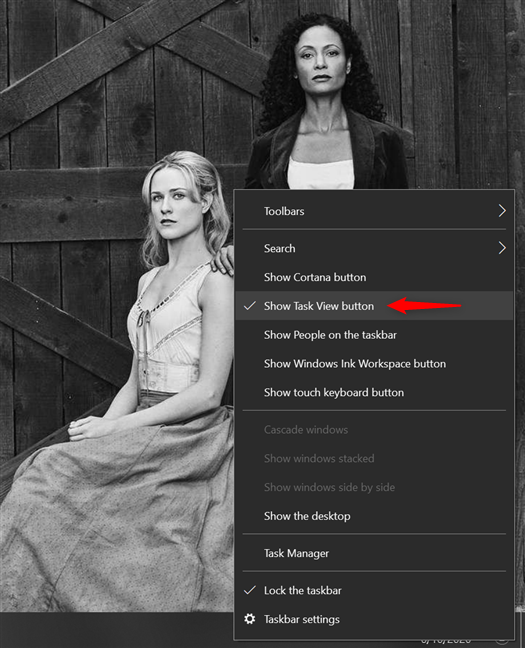
Tunjukkan Paparan Tugas pada bar tugas anda
Jika butang tambahan pada bar tugas bukan perkara anda, terdapat pintasan Windows 10 Task View yang boleh anda gunakan.
Tekan Windows + Tab serentak pada papan kekunci anda untuk mengakses skrin Task View pada komputer atau peranti anda dengan serta-merta.
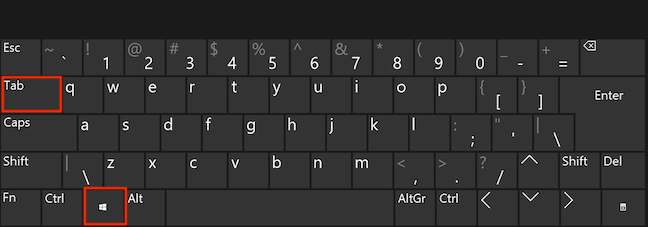
Buka Task View dengan pintasan papan kekunci
Jika anda menggunakan peranti skrin sentuh, leret masuk dari sebelah kiri skrin anda untuk mengakses Task View .
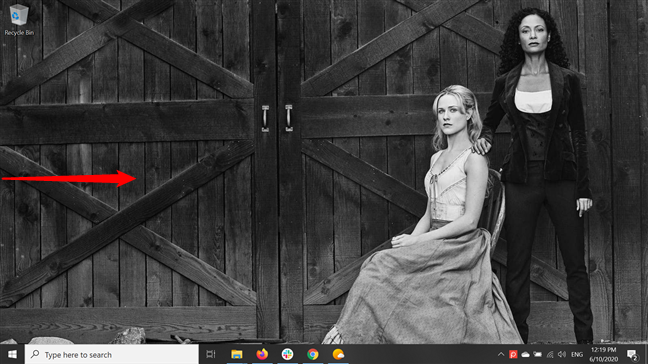
Leret dari sebelah kiri untuk membuka Task View
Cara menggunakan Task View untuk mengurus desktop maya dalam Windows 10
Ditunjukkan di bahagian atas skrin Pandangan Tugas , desktop maya bagus untuk berbilang tugas, membolehkan anda mencipta dan mengatur berbilang ruang kerja, setiap satu sesuai dengan tugas yang anda fokuskan. Anda boleh menggunakan desktop maya untuk media sosial dan apl pemesejan anda, dan mempunyai satu lagi tempat anda membuka semua dokumen dan apl yang diperlukan untuk projek yang perlu anda serahkan minggu depan. Menggunakan berbilang desktop boleh membantu anda terus fokus pada tugas yang sedang dijalankan dan membersihkan kekacauan dan gangguan yang tidak perlu, sekali gus meningkatkan produktiviti anda dalam Windows 10.

Desktop maya dalam Task View
Untuk mengetahui lebih lanjut tentang desktop maya, baca: Cara menggunakan berbilang desktop dalam Windows 10 .
Cara menggunakan Task View untuk bertukar antara tetingkap terbuka
Apabila anda membuka Task View , skrin menjadi malap, menunjukkan pratonton semua tetingkap anda yang terbuka. Tetingkap yang paling baru diakses ditunjukkan dahulu, manakala aplikasi yang anda tidak perlukan untuk seketika ditolak ke bahagian bawah skrin. Klik atau ketik pada mana-mana tetingkap untuk mengaksesnya dengan segera.

Pandangan Tugas memaparkan semua tetingkap terbuka
Anda juga boleh menggunakan kekunci anak panah untuk menyerlahkan tetingkap yang anda perlukan dalam Task View , dan kemudian tekan Enter pada papan kekunci anda untuk mengaksesnya.
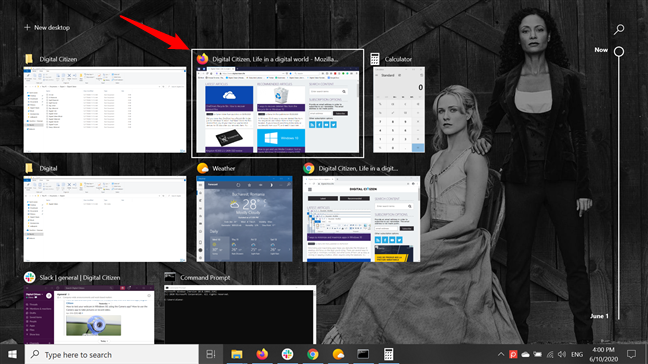
Serlahkan tetingkap dan tekan Enter
Jika anda menggunakan berbilang persekitaran maya, mula-mula, tuding kursor tetikus pada desktop lain untuk memilihnya dan melihat tetingkap terbukanya dipaparkan di bahagian tengah skrin anda. Kemudian, untuk mengakses tetingkap, klik atau ketik padanya atau gunakan kekunci anak panah untuk menyerlahkannya dan tekan Enter .
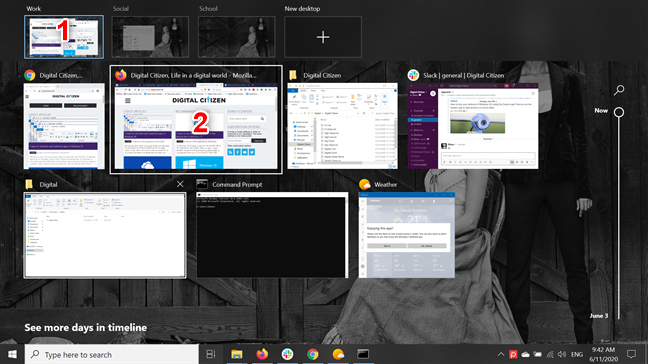
Tuding pada desktop maya dan pilih tetingkap yang ingin anda akses
PETUA: Jika anda ingin menyingkirkan beberapa tetingkap yang terbuka daripada Pandangan Tugas , baca tutorial kami tentang menutup aplikasi dalam Windows 10 .
Cara Mengambil tetingkap dan skrin belah dengan Task View
Task View menawarkan cara mudah untuk membelah skrin anda dengan mengetuk tetingkap ke kiri atau kanan pada desktop semasa. Klik kanan atau tekan dan tahan pada tetingkap yang anda mahu snap. Kemudian, dalam menu kontekstual, klik atau ketik pada Snap kiri atau Snap right , bergantung pada perkara yang anda mahukan.

Pasang tetingkap apl pada tempatnya
Apl diubah saiz dan kedudukan semula serta-merta untuk mengambil separuh skrin anda yang sepadan, seperti yang dilihat di bawah.
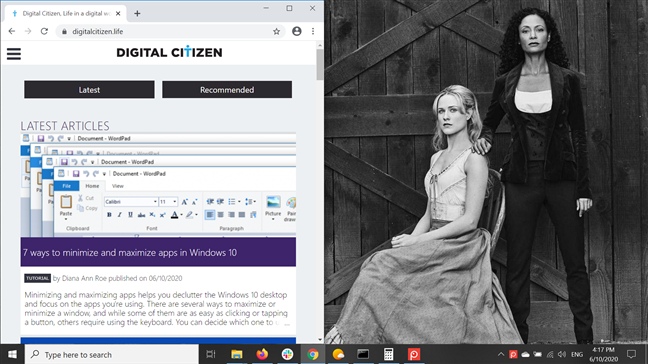
Tingkap disentap ke kiri skrin
Tahukah anda bahawa anda boleh membuat berbilang tugas lebih mudah dan menangkap sehingga empat tetingkap aplikasi pada skrin secara serentak? Untuk mengetahui cara melakukannya, baca Cara membelah skrin pada Windows 10 dan lihat apl sebelah menyebelah .
Cara menggunakan Garis Masa Task View dalam Windows 10
Jika anda menatal ke bawah dalam skrin Paparan Tugas Windows 10 , anda boleh melihat Garis Masa , yang menawarkan log aktiviti anda pada semua peranti yang disambungkan ke akaun Microsoft anda selama 30 hari yang lalu. Selain membolehkan anda menyambung kerja dari tempat anda berhenti, ciri ini juga memudahkan fail yang diakses baru-baru ini untuk dicari. Untuk butiran lanjut, baca tutorial kami tentang Garis Masa Windows 10 .

Garis Masa dalam Windows 10
Bagaimanakah anda menggunakan Task View dalam Windows 10?
Windows 10 Task View ialah alat serba boleh yang membolehkan anda mencari dengan cepat perkara yang anda cari dan membolehkan anda mengatur persekitaran kerja anda bergantung pada keperluan anda. Kami menggunakan desktop maya untuk projek dan aktiviti yang berbeza, dan Garis Masa berguna untuk terus bekerja pada dokumen merentas peranti yang berbeza. Walau bagaimanapun, kami tidak benar-benar mengakses ciri untuk snap windows atau bertukar antara apl terbuka. Bagaimana dengan awak? Adakah anda menggunakan semua Task View yang ditawarkan? Beritahu kami dalam ulasan.
Kemas kini One UI 6 membolehkan pengguna menambah widget kamera pada telefon Samsung Galaxy untuk disesuaikan mengikut kehendak mereka.
Dalam artikel berikut, kami akan membentangkan operasi asas untuk memulihkan data yang dipadam dalam Windows 7 dengan alat sokongan Recuva Portable. Dengan Mudah Alih Recuva, anda boleh menyimpannya pada mana-mana batang USB yang mudah, dan menggunakannya apabila diperlukan. Alat padat, ringkas, mudah digunakan dengan ciri berikut:
Jajarkan teks ke kiri, kanan, atau tengah dalam Microsoft Word. Wajarkan dan jajarkan teks secara menegak untuk hasil terbaik. Panduan lengkap untuk menyelaraskan teks.
Cara membuat folder baharu dalam Windows menggunakan menu klik kanan, File Explorer, papan kekunci atau baris arahan.
Secara teknikal, iPhone 4 boleh mengambil foto 5 Megapiksel dan video HDTV1280 x 720 atau hanya 720p. Sebagai contoh, fail video yang dirakam dengan iPhone sepanjang kira-kira 50 saat akan bersaiz melebihi 60MB...
Bosan dengan skrin putih kosong Microsoft Edge semasa permulaan? Ikuti panduan langkah demi langkah kami dengan penyelesaian yang terbukti seperti mengosongkan cache, melumpuhkan sambungan dan banyak lagi untuk memulihkan pelayaran yang lancar serta-merta. Berfungsi pada Windows 11/10!
Bergelut dengan Akses FTP Microsoft Edge Ditolak? Dapatkan penyelesaian langkah demi langkah untuk memulihkan akses FTP dalam pelayar anda. Penyelesaian pantas dan andal untuk pemindahan fail yang lancar – tiada kepakaran teknikal diperlukan!
Bosan dengan Connection Lost yang merosakkan perlawanan Valorant Console Beta 2026 anda? Temui pembetulan yang terbukti untuk PS5 & Xbox, daripada permulaan semula yang pantas hinggalah kepada tweak rangkaian lanjutan. Sambungan yang stabil bermula di sini!
Bosan dengan masalah pembetulan tetapan Microsoft Edge Winaero Tweaker? Dapatkan pembetulan kekal untuk tetapan yang tidak dapat digunakan, tetapan semula dan tweak yang gagal dalam versi Edge terkini. Panduan langkah demi langkah dengan tangkapan skrin untuk penyelesaian pantas.
Bosan dengan gema mikrofon yang menjengkelkan yang merosakkan panggilan web anda dalam Microsoft Edge? Dapatkan penyelesaian langkah demi langkah yang terbukti untuk membetulkan gema mikrofon Microsoft Edge dalam Zoom, Teams, Google Meet dan banyak lagi untuk audio yang jernih setiap masa.
Bosan dengan Microsoft Edge Search yang dijeda yang menyekat carian tab anda? Dapatkan pembetulan pengindeksan langkah demi langkah yang terbukti untuk membina semula indeks anda, mempercepatkan Edge dan menghapuskan ralat selama-lamanya. Berfungsi pada versi terkini!
Bosan dengan Microsoft Edge Firewall yang menyekat permainan anda? Temui penyelesaian langkah demi langkah yang terbukti untuk menyahsekat permainan dengan cepat. Kembali ke permainan yang lancar dengan panduan terbaik kami – tiada kemahiran teknikal diperlukan!
Bergelut dengan Bar Sisi Microsoft Edge yang Tidak Menunjukkan Gangguan pada tahun 2026? Temui pembetulan langkah demi langkah, daripada mula semula pantas hingga tetapan semula lanjutan, untuk mendapatkan semula bar sisi anda serta-merta. Dikemas kini dengan tampalan Edge terkini untuk penyemakan imbas yang lancar.
Bergelut dengan Akses Microsoft Edge Ditolak di tapak tertentu? Temui penyelesaian langkah demi langkah yang terbukti untuk ralat Akses Microsoft Edge Ditolak. Kosongkan cache, ubah suai tetapan dan dapatkan semula akses dengan cepat—tiada kemahiran teknikal diperlukan!
Adakah Microsoft Edge mengalami kelewatan disebabkan oleh sambungan yang menjengkelkan? Ketahui panduan penyelesaian masalah pakar kami tentang Pelayar yang Memperlahankan Sambungan Microsoft Edge dengan penyelesaian langkah demi langkah untuk mendapatkan semula pelayaran yang sangat pantas. Tingkatkan prestasi hari ini!
Bergelut dengan Microsoft Edge Core Isolation yang tidak dapat dihidupkan? Temui penyelesaian langkah demi langkah untuk masalah Core Isolation, termasuk tweak BIOS, kemas kini pemacu dan pembaikan Windows untuk meningkatkan keselamatan anda serta-merta.
Bosan dengan kegagalan sambungan Microsoft Edge DirectAccess? Temui penyelesaian langkah demi langkah untuk sambungan yang lancar, petua penyelesaian masalah dan strategi pencegahan untuk menyelesaikan masalah dengan cepat. Kembalikan pelayar anda ke landasan yang betul hari ini!
Bosan dengan ikon bar tugas Microsoft Edge yang bertindih sehingga mengganggu skrin anda? Ikuti langkah demi langkah kami yang terbukti berkesan untuk bar tugas yang bersih. Penyelesaian pantas yang berfungsi pada versi Edge terkini – tiada kemahiran teknikal diperlukan!
Menghadapi masalah BitLocker Recovery Key dalam Microsoft Edge? Panduan penyelesaian masalah langkah demi langkah ini membetulkan ralat biasa dengan cepat. Dapatkan kunci anda dengan selamat daripada akaun Microsoft anda tanpa tekanan. Dikemas kini dengan petua terkini!
Bergelut dengan Kelewatan Permainan VBS Microsoft Edge? Temui langkah-langkah Cara Memperbaiki Kelewatan Permainan VBS Microsoft Edge yang terbukti 2026. Dapatkan semula prestasi permainan yang lancar di Edge dengan panduan pakar dan terkini kami. Tingkatkan FPS sekarang!

















